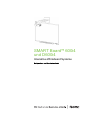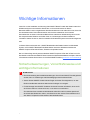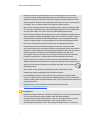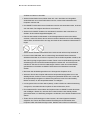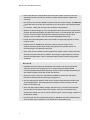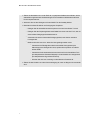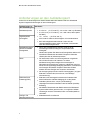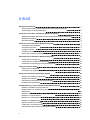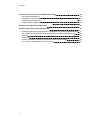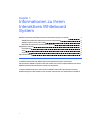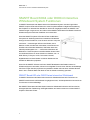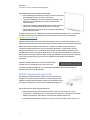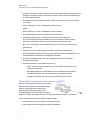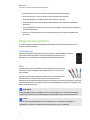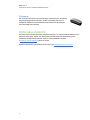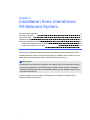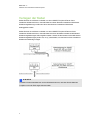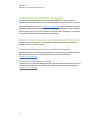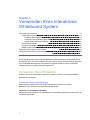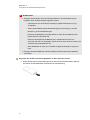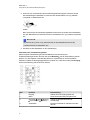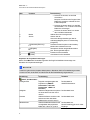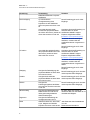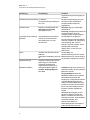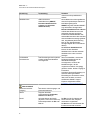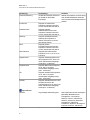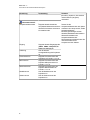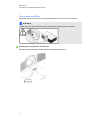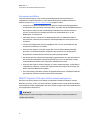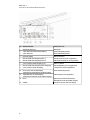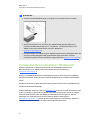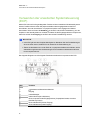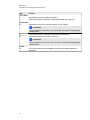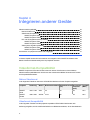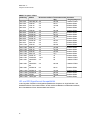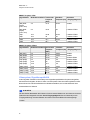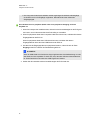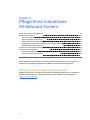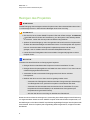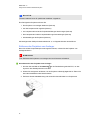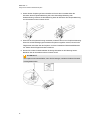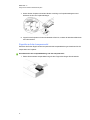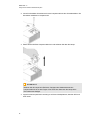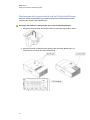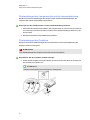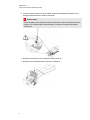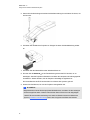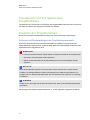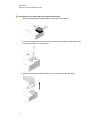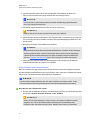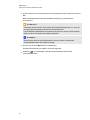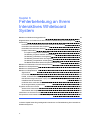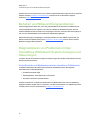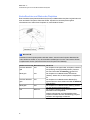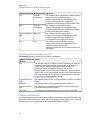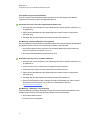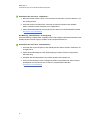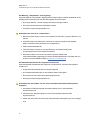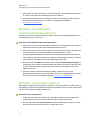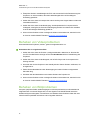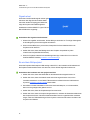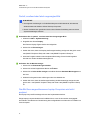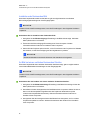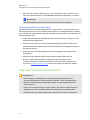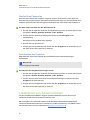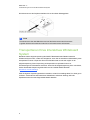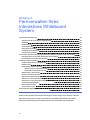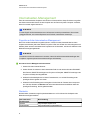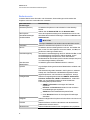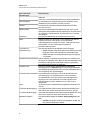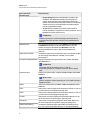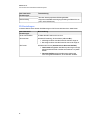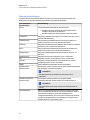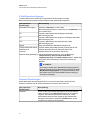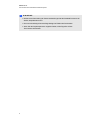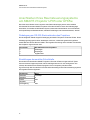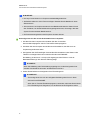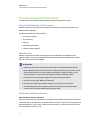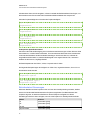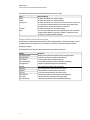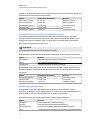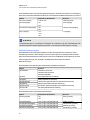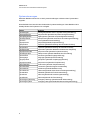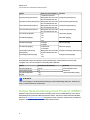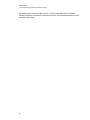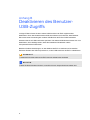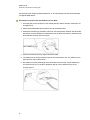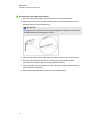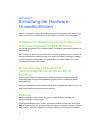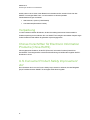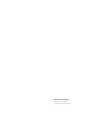SMART Technologies UF65 (i4 systems) Benutzerhandbuch
- Kategorie
- Projektoren
- Typ
- Benutzerhandbuch

SMART Board™ 600i4
und D600i4
Interaktive Whiteboard Systeme
Konfigurations- und Benutzerhandbuch

FCC-Warnhinweis
Dieses Gerät wurde geprüft und für konform mit den Grenzwerten für Digitalgeräte der Klasse A, gemäß Teil 15 der FCC-Bestimmungen, befunden. Diese
Grenzwerte haben den Zweck, einen hinreichenden Schutz gegen schädigende Störungen bei Installation des Geräts in Wohnumgebungen zu gewähren. Dieses
Gerät erzeugt, verwendet und strahlt Hochfrequenzenergie ab. Wird das Gerät nicht entsprechend den Herstelleranweisungen installiert und bedient, kann es
möglicherweise empfindliche Störungen im Funkverkehr verursachen. Bei Betrieb dieses Geräts in einem Wohnbereich kommt es mit großer Wahrscheinlichkeit
zu schädlichen Störungen. In diesem Fall ist der Benutzer verpflichtet, die Störung auf eigene Kosten zu beheben.
Markenhinweis
SMART Board, SMART Notebook, SMART Meeting Pro, smarttech, das SMART-Logo und sämtliche SMART-Slogans sind Marken oder eingetragene Marken von
SMART Technologies ULC in den USA und/oder anderen Ländern. Microsoft, Windows, Excel, PowerPoint und Internet Explorer sind entweder eingetragene
Marken oder Marken der Microsoft Corporation in den USA und/oder in anderen Ländern. Mac und PowerBook sind Marken von Apple Inc., eingetragen in den USA
und in anderen Ländern. Texas Instruments, BrilliantColor, DLP und DLP Link sind Marken von Texas Instruments. Die Bluetooth-Marke ist eine eingetragene Marke
und im Besitz der Bluetooth SIG, Inc., und jegliche Verwendung dieser Marken durch SMART Technologies ULC erfolgt unter Lizenz. Alle Produkt- und
Firmennamen von Dritten können Marken ihrer jeweiligen Inhaber sein. Alle Produkt- und Firmennamen von Dritten können Marken ihrer jeweiligen Inhaber sein.
Copyright-Hinweis
© 2010 SMART Technologies ULC. Alle Rechte vorbehalten. Kein Teil dieser Veröffentlichung darf ohne die vorherige schriftliche Genehmigung von SMART
Technologies ULC reproduziert, übertragen, transkribiert, in einem Datenbanksystem gespeichert oder in eine Fremdsprache übersetzt werden. Informationen in
diesem Handbuch können ohne Vorankündigung geändert werden und stellen keine Verpflichtung seitens SMART Technologies ULC dar.
Patent Nr.
US6320597; US6326954; US6540366; US6741267; US7151533; US7687736; US7757001; USD612396; USD616462; USD617332; und USD636784. Weitere Patente
sind angemeldet.
12/2010

Wichtige Informationen
Lesen Sie vor der Installation und Nutzung Ihres SMART Board™ 600i4 oder D600i4 Interactive
Whiteboard Systems zunächst die Sicherheits- und Vorsichtshinweise in diesem
Benutzerhandbuch und im mitgelieferten Warnhinweisdokument und stellen Sie sicher, dass Sie
sie verstanden haben. Diese Warnhinweise und Vorsichtsmaßnahmen zur Sicherheit
beschreiben den sicheren und korrekten Betrieb Ihres Interaktives Whiteboard Systems sowie
des entsprechenden Zubehörs und helfen Ihnen so, Verletzungen und Sachschäden zu
vermeiden. Stellen Sie sicher, dass Ihr Interaktives Whiteboard System stets korrekt eingesetzt
wird.
In diesem Dokument bezieht sich „SMART Board 600i4 oder D600i4 Interactive Whiteboard
System“ auf Ihr SMART Board 600 oder D600 Series Interactive Whiteboard und dessen
SMART-Projektor UF65 oder UF65w, Zubehör und optionale Geräte.
Der im Lieferumfang Ihres Systems enthaltene SMART-Projektor UF65 oder UF65w ist nur für
den Betrieb mit bestimmten SMART Board Interactive Whiteboard-Modellen konzipiert. Weitere
Informationen erhalten Sie bei Ihrem Ihr Certified SMART Reseller (smarttech.com/wheretobuy).
Sicherheitswarnungen, Vorsichtshinweise und
wichtige Informationen
W W A R N U N G
l Die Nichtbeachtung der Installationsanleitungen, die mit Ihrem SMART-Produkt geliefert
wurden, kann zu Verletzungen oder Beschädigungen des Produktes führen.
l Setzen Sie das SMART-Produkt keinem Regen und keiner Feuchtigkeit aus, um das
Risiko eines Brandes oder eines elektrischen Schlages zu verringern.
l Für die Montage Ihres SMART-Produktes sind zwei Personen erforderlich, da es zu für
eine Person allein zu schwer sein kann, um es sicher zu manövrieren.
Zum Anheben Ihres Interaktives Whiteboards sollten Sie und Ihr Assistent jeweils auf
einer Seite des Bildschirms stehen, sein Gewicht an den unteren Ecken abstützen und
den oberen Teil jeweils mit der anderen Hand ausbalancieren.
i

l Bei der Montage des Projektorauslegers an einer Rahmengestell- oder Hohlwand
müssen Sie sowohl die Montagehalterung als auch die Sicherungsschnur an einem
Stehbolzen befestigen, damit das Gewicht des Projektors sicher getragen wird. Wenn
Sie ausschließlich Dübel für Trockenbauwände verwenden, kann die Trockenbauwand
nachgeben, was zu Produktschäden und möglichen Verletzungen führt.
l Wenn Sie die Schraube entfernen, die den Sperrgurt fixiert, kann der Projektorausleger
frei schwingen. Stellen Sie sicher, dass die Schraube angezogen ist und entfernen Sie
sie nie aus dem Gerät, ohne nicht zuvor den Projektorausleger abzustützen.
l Lassen Sie keine Kabel auf dem Boden liegen, die eine Stolpergefahr darstellen könnten.
Wenn ein Kabel am Boden entlanggeführt werden muss, sollte es in gerader Linie flach
auf dem Boden mit Klebeband oder Kabelklebeband in einer Kontrastfarbe befestigt
werden. Die Kabel sollten vorsichtig behandelt und nicht übermäßig gebogen werden.
l Falls Sie ein serielles RS-232-Erweiterungsmodul, ein kabelloses Bluetooth®-
Erweiterungsmodul oder ein USB-Audiosystem verwenden, dürfen Sie nur die
Stromversorgung nutzen, die mit dem jeweiligen Produkt geliefert wurde. Die Produkte
arbeiten mit unterschiedlichen Stromversorgungen (Netzteilen). Wenn Sie ein falsches
Netzteil verwenden, kann dies ein Sicherheitsrisiko bedeuten oder das Gerät
beschädigen. Falls Sie nicht sicher sind, schlagen Sie in den technischen Daten der
jeweiligen Produkte nach, um die korrekten Daten des Netzteils zu ermitteln.
l Versuchen Sie nicht, auf ein an der Wand oder auf einem Bodenständer montiertes
SMART Board Interactive Whiteboard zu steigen und halten Sie auch Kinder davon ab.
Klettern Sie nicht auf den Projektorarm und hängen Sie weder sich noch andere
Gegenstände daran.
Beim Klettern auf das interaktive Whiteboard oder den Projektorarm können
Verletzungen oder Beschädigungen des Produktes entstehen.
l In der Stiftablage sind keine Teile vorhanden, die vom Benutzer gewartet werden
können. Die elektronischen Schaltungen der Stiftablage dürfen nur durch qualifiziertes
Personal zerlegt werden und dieses Verfahren darf nur mit entsprechendem ESD-Schutz
durchgeführt werden.
l Warnhinweise zur 3D-Unterstützung der Warnungen finden Sie unter
smarttech.com/support/3Dwarnings.
C V OR S I C H T
l Betreiben Sie dieses Gerät nicht unmittelbar, nachdem Sie es von einem kalten Standort
an einen warmen Standort gebracht haben. Wenn das Gerät derartigen
Temperaturschwankungen unterworfen ist, kann sich Feuchtigkeit auf der Linse und
wichtigen internen Teilen niederschlagen. Lassen Sie das System sich bei
Raumtemperatur stabilisieren, bevor Sie es wieder in Betrieb nehmen, um mögliche
W I C H T I G E I N F O R M A T I O N E N
ii

Schäden am Gerät zu vermeiden.
l Stellen Sie das Gerät nicht an heißen Orten auf, wie in der Nähe von Heizgeräten.
Andernfalls kann es zu einer Fehlfunktion kommen, wodurch die Lebensdauer des
Projektors verkürzt wird.
l Das SMART-Produkt darf nicht an Standorten montiert und verwendet werden, an denen
sehr viel Staub, Feuchtigkeit oder Rauch zu erwarten ist.
l Stellen Sie Ihr SMART-Produkt nicht in direktem Sonnenlicht oder in der Nähe von
Geräten, die ein starkes Magnetfeld abgeben, auf.
l Falls Sie das interaktive Whiteboard vor der Montage absetzen und an einer Wand
anlehnen, achten Sie darauf, dass es aufrecht auf den Halteklammern für die Stiftablage
stehen bleibt, denn diese sind in der Lage, das Gewicht des interaktiven Whiteboards zu
tragen.
Setzen Sie das interaktive Whiteboard nicht hochkant oder auf dem Kopf stehend ab.
l Es darf nur das USB-Kabel, das im Lieferumfang Ihres SMART Board Interactive
Whiteboard enthalten ist, an einem Computer mit einem USB-kompatiblen Interface, der
das USB-Logo trägt, angeschlossen werden. Ferner muss der USB-Quellcomputer den
Anforderungen aus CSA/UL/EN 60950 entsprechen und das CE- und CSA-Zeichen
und/oder UL-Zeichen für CSA/UL 60950 tragen. Dadurch sollen ein sicherer Betrieb
gewährleistet und Schäden am SMART Board Interactive Whiteboard vermieden
werden.
l Blockieren Sie die Belüftungsschlitze und -öffnungen des Projektors nicht.
l Wechseln Sie mit dem Projektor während der Lampenaktivierungsphase nicht in den
Standby-Modus, da dies zu einem vorzeitigen Lampenausfall führen kann. Lassen Sie
die Projektorlampe wenigstens 15 Minuten lang aktiviert, bevor Sie in den Standby-
Modus wechseln, um die Lampenlebensdauer zu verlängern.
l In einer großen Höhe von über 1800m (6000'), wo die Luft dünn ist und die Kühlwirkung
verringert ist, verwenden Sie den Projektor mit dem Lüftermodus „Hoch“.
l Ein wiederholtes Ein-/Ausschalten des Projektors kann Ihr SMART-Produkt blockieren
oder schädigen. Warten Sie, nachdem Sie mit dem Produkt in den Standby-Modus
gewechselt haben, zur Abkühlung wenigstens 15 Minuten, bevor Sie das Produkt erneut
starten.
l Ändern Sie nur die Einstellungen im Servicemenü, die in den folgenden Verfahren
aufgeführt sind. Durch das Ändern anderer Einstellungen kann der Betrieb Ihres
Projektors leiden oder beeinträchtigt werden. Darüber hinaus erlischt Ihre Garantie.
W I C H T I G E I N F O R M A T I O N E N
iii

l Falls Staub oder kleine Gegenstände ein Drücken der Knöpfe verhindern oder einen
dauerhaften Kontakt verursachen, entfernen Sie den entsprechenden Gegenstand
vorsichtig.
l Drücken Sie, bevor Sie den SMART-Projektor UF65 oder UF65w reinigen, die Netztaste
zwei Mal an der ECP oder der Fernsteuerung, um das System in den Standby-Modus
zu versetzen. Lassen Sie die Lampe dann 30 Minuten lang abkühlen.
l Sprühen Sie keine Reinigungs- oder Lösungsmittel und keine Druckluft in Projektornähe,
da diese das Gerät beschädigen oder beflecken können. Durch Besprühen des Systems
kann ein chemischer Nebel auf einige der Projektorkomponenten und die Lampe
gelangen, was zu Schäden und einer schlechten Bildqualität führen kann.
l Lassen Sie keine Flüssigkeiten oder kommerziellen Lösungsmittel jeglicher Art in den
Projektor rinnen.
l Verpacken Sie Ihr SMART beim Transport wieder so weit wie möglich in der
Originalverpackung. Diese Verpackung wurde speziell zum optimalen Schutz vor
Erschütterungen und Vibrationen entwickelt.
l Wenn Teile an Ihrem SMART-Produkt ausgetauscht werden müssen, stellen Sie sicher,
dass der Servicetechniker die von SMART Technologies vorgeschriebenen Teile oder
entsprechend äquivalente Teile mit denselben Eigenschaften wie die der Originalteile
verwendet.
I W I C H TI G
l Installieren Sie den Interaktives Whiteboard, den Projektor und die ECP gemäß der
Anleitung, die Ihrer ECP beigefügt ist. Die im Lieferumfang des SMART Board
Interactive Whiteboard enthaltene Anleitung umfasst nicht die Installationsanleitung für
den SMART-Projektor UF65 oder UF65w oder die ECP.
l Stellen Sie sicher, dass sich in der Nähe Ihres SMART-Produkts eine Steckdose
befindet und während der Verwendung gut zugänglich ist.
l Die Verwendung Ihres SMARTs nahe einem Fernseher oder Radio kann die Bild- oder
Tonwiedergabe stören. Wenn dies geschieht, bewegen Sie den Fernseher oder das
Radio vom Projektor weg.
l Wenn Sie über periphere Geräte verfügen, die keinen 4-pol. mini-DIN-Steckverbinder
oder eine RCA-Composite-Videobuchse verfügen, oder wenn Ihr Gerät über einen
Audiostecker verfügt, der nicht in eine RCA-Buchse passt, müssen Sie ggf. Adapter von
Drittanbietern kaufen.
l In der ECP gibt es keine Projektor-Menüoptionen. Bewahren Sie Ihre Fernbedienung an
einem sicheren Ort auf, da die ECP kein Ersatz für die Fernbedienung ist.
W I C H T I G E I N F O R M A T I O N E N
iv

l Ziehen Sie die Kabel nicht von der ECP ab, um periphere Geräte anzuschließen, da Sie
andernfalls möglicherweise die Steuerungen für Ihr Interaktives Whiteboard oder Ihren
Host-Computer trennen.
l Wechseln Sie vor dem Reinigen mit Ihrem SMART in den Standby-Modus.
l Beachten Sie diese Richtlinien zur Reinigung des Projektors:
o
Reinigen Sie die Außenflächen des Projektors mit einem fusselfreien Tuch ab.
o
Reinigen Sie das Projektorgehäuse nach Bedarf mit einem weichen Tuch, das mit
einem milden Reinigungsmittel befeuchtet ist.
o
Verwenden Sie keine scheuernden Reinigungsmittel, kein Wachs und keine
Lösungsmittel.
o
Berühren Sie die Linse nicht. Wenn die Linse gereinigt werden muss:
o
Verwenden Sie Flüssigkeiten oder kommerzielle Lösungsmittel (wie
Glasreiniger) zum Reinigen der Linse, sprühen Sie sie jedoch nicht direkt
auf das Gerät.
o
Verwenden Sie Schutzhandschuhe und tauchen Sie ein fusselfreies Tuch
(wie beispielsweise Purestat PW2004) in ein antistatisches Lösungsmittel
(wie beispielsweise Hyperclean EE-6310).
o
Wischen Sie die Linse vorsichtig von der Mitte zum Rand hin ab.
l Ziehen Sie das Produkt von seiner Stromversorgung ab, wenn es länger nicht verwendet
wird.
W I C H T I G E I N F O R M A T I O N E N
v

Anforderungen an den Aufstellungsort
Prüfen Sie vor der Montage Ihres SMART Board 600i4 oder D600i4 Interactive Whiteboard
Systems folgende Anforderungen an den Aufstellungsort.
Anforderungen an
den Aufstellungsort
Parameter
Betriebstemperatur
l
5 °C bis 35 (41 °F bis 95 °F), von 0 m bis 1.800 m (0' bis 6000')
l
5 °C bis 30 °C (41 °F bis 86 °F), von 1.800 m bis 3.000 m (6000'
bis 9800')
Lagertemperatur
l
-40 bis 50 (-40 °F bis 122 °F)
Feuchtigkeit
l
30% bis 80% relative Luftfeuchtigkeit, nicht kondensierend
l
Bei Luftfeuchtigkeitswerten über 80% kann sich die
Leinwandoberfläche leicht wellen. Die Wellen verschwinden,
wenn die Luftfeuchtigkeit sinkt.
Beständigkeit gegen
Wasser und andere
Flüssigkeiten
l
Nur für den Innengebrauch konzipiert. Erfüllt nicht die
Anforderungen für ein Eindringen von Sprühnebel oder
Flüssigkeit.
l
Gießen oder sprühen Sie daher keine Flüssigkeiten direkt auf Ihr
Interaktives Whiteboard, den SMART-Projektor UF65 oder
UF65w oder eine der Unterkomponenten.
Staub
l
Für den Einsatz in Büro- und Schulungsräumen vorgesehen.
Nicht für den Einsatz in der Industrie, wo starke
Staubentwicklung oder sonstige Verschmutzungen zu
Fehlfunktionen führen können, geeignet. In Bereichen mit mehr
Staub ist eine regelmäßige Reinigung erforderlich. Informationen
zum Reinigen des SMART-Projektor UF65 oder UF65ws
erhalten Sie unter Reinigen des Projektors Auf Seite34.
l
Die Auslegung entspricht dem Verschmutzungsgrad 1 (P1) gem.
EN61558-1, definiert als „Nur trockene, nicht leitfähige
Verschmutzung“.
Elektrostatische
Entladung (ESD)
l
EN61000-4-2 Schweregrad 4 für direkte und indirekte ESD
l
Keine Fehlfunktion oder Beschädigung bis zu 8kV (beide
Polaritäten) bei 330 Ohm, 150 pF (Luft-Entladung)
l
Unpaarige Anschlüsse widerstehen 4kV bei direkter (Kontakt)-
Entladung
Kabel
l
Alle SMART Board 600i4 oder D600i4 Interactive Whiteboard
System-Kabel sollten geschirmt sein, um möglichen Unfällen
vorzubeugen und eine schlechtere Video- und Audioqualität zu
vermeiden.
Leitungs- und
Strahlungsemissionen
l
EN55022/CISPR 22, Klasse A
W I C H T I G E I N F O R M A T I O N E N
vi

Inhalt
Wichtige Informationen i
Sicherheitswarnungen, Vorsichtshinweise und wichtige Informationen i
Anforderungen an den Aufstellungsort vi
Informationen zu Ihrem Interaktives Whiteboard System 1
SMART Board 600i4 oder D600i4 Interactive Whiteboard System Funktionen 2
Mitgeliefertes Zubehör 5
Optionales Zubehör 6
Installieren Ihres Interaktives Whiteboard System 7
Auswählen eines Standortes 8
Auswählen einer Höhe 8
Verlegen der Kabel 9
Installieren der SMART-Software 10
Sichern des Interaktives Whiteboard Systems 10
Verwenden Ihres Interaktives Whiteboard System 11
Verwenden Ihres Projektors 11
Verwenden Ihres Interaktives Whiteboard 24
Verwenden der erweiterten Systemsteuerung (ECP) 25
Integrieren anderer Geräte 27
Videoformat-Kompatibilität 27
Anschließen von peripheren Quellen und Ausgängen 31
Pflege Ihres Interaktives Whiteboard System 33
Pflege Ihres Interaktives Whiteboard 33
Reinigen des Projektors 34
Fokussieren und Korrigieren des Projektorbildes 43
Ersetzen der Projektorlampe 43
Fehlerbehebung an Ihrem Interaktives Whiteboard System 47
Beheben von Bildausrichtungsproblemen 48
Diagnostizieren von Problemen mit den Interaktives Whiteboard System-Anzeigen und
Steuerungen 48
Beheben von Netzwerk-Kommunikationsproblemen 54
Beheben von Audioproblemen 54
Beheben von Videoproblemen 55
Beheben von Bildproblemen 55
Zugreifen auf das Servicemenü 59
Lokalisieren von Seriennummern 60
Transportieren Ihres Interaktives Whiteboard System 61
vii

Fernverwalten Ihres Interaktives Whiteboard System 63
Internetseiten-Management 64
Anschließen Ihres Raumsteuerungssystems am SMART-Projektor UF65 oder UF65w 72
Projektorprogrammierbefehle 74
Simple Network Management Protocol (SNMP) 84
Deaktivieren des Benutzer-USB-Zugriffs 87
Einhaltung der Hardware-Umweltrichtlinien 91
Richtlinien für die Entsorgung von Elektro- und Elektronik-Altgeräten (WEEE-Richtlinie) 91
Einschränkungen für bestimmte gesundheitsgefährdende Stoffe (RoHS-Richtlinie) 91
Batterien 91
Verpackung 92
Chinas Vorschriften für Electronic Information Products (China RoHS) 92
U.S.Consumer Product Safety Improvement Act 92
I N H A L T
viii

Informationen zu Ihrem
Interaktives Whiteboard
System
SMART Board 600i4 oder D600i4 Interactive Whiteboard System Funktionen 2
SMART Board 600 oder D600 Series Interactive Whiteboard 2
SMART-Projektor UF65 oder UF65w 3
Merkmale der erweiterten Systemsteuerung (ECP) 4
Mitgeliefertes Zubehör 5
Fernbedienung 5
Stifte 5
Schwamm 6
Optionales Zubehör 6
Ihr SMART Board 600i4 oder D600i4 Interactive Whiteboard System vereint einen
wandmontierten SMART-Projektor UF65 oder UF65w mit kurzem Projektionsabstand mit einem
SMART Board 600 oder D600 Series Interactive Whiteboard.
In diesem Kapitelwerden die Funktionen Ihres SMART Board 600i4 oder D600i4 Interactive
Whiteboard Systems beschrieben und es umfasst Informationen zu Produktteilen und Zubehör.
Kapitel 1
1

SMART Board 600i4 oder D600i4 Interactive
Whiteboard System Funktionen
Ihr SMART Board 600i4 oder D600i4 Interactive Whiteboard System nutzt den High-Offset-
SMART-Projektor UF65 oder UF65w mit kurzem Projektionsabstand. Obgleich die Bedienung
des Projektors im Wesentlichen dieselbe ist wie die der Vorgängermodelle, hat SMART viele
Verbesserungen vorgenommen, durch die sich das SMART Board 600i4 oder D600i4 Interactive
Whiteboard System einfacher installieren und nutzen lässt.
Wenn der SMART-Projektor UF65 oder UF65w ein Bild Ihres
Computers am berührungssensitiven Interaktives Whiteboard
anzeigt, können Sie alles tun, was Sie auch an Ihrem Computer
tun können — Anwendungen öffnen und schließen, durch
Dateien scrollen, Konferenzen mit anderen, neue Dokumente
erstellen oder vorhandene bearbeiten, Webseiten besuchen,
Videoclips wiedergeben uvm. — einfach durch Berühren des
Bildschirms. Dieser Projektor unterstützt darüber hinaus Video-
und Audioanschlüsse von einer Vielzahl von Geräten, wie u. a.
DVD-/Blu-ray™-Playern, VCRs, Document Cameras,
Digitalkameras und kann Medien von diesen Quellen auf den
interaktiven Bildschirm projizieren.
Wenn Sie die SMART-Software mit Ihrem SMART Board 600i4 oder D600i4 Interactive
Whiteboard System verwenden, können Sie mit digitaler Tinte mit einem Stift aus der Stiftablage
oder Ihrem Finger über das projizierte Computerbild schreiben oder zeichnen und diese Notizen
dann in eine .notebook-Datei oder direkt in eine Ink-Aware-Anwendung speichern.
SMART Board 600 oder D600 Series Interactive Whiteboard
Ihr SMART Board 600 oder D600 Series Interactive Whiteboard bietet viele Funktionen von
SMART Board Interactive Whiteboards-Vorgängerversionen, wie beispielsweise einen resistiven
Touchscreen und eine Stiftablage.
Das SMART Board 600 oder D600 Series Interactive Whiteboard funktioniert auf Grund seiner
außergewöhnlichen Farbleistung und Eingabereaktion am besten zusammen mit dem SMART-
Projektor UF65 oder UF65w.
K A P I T E L 1
Informationen zu Ihrem Interaktives Whiteboard System
2

Andere Merkmale Ihres Interaktives Whiteboard:
l
Eine Stiftablage, die automatisch erkennt, wenn Sie einen Stift
der Stiftablage oder den Schwamm aufnehmen
l
Tasten der Stiftablage, mit denen die Bildschirmtastatur, das
Kontextmenü, die Kalibrierungs- und die Hilfefunktionen
aktiviert werden.
l
Die robuste, hartbeschichtete Oberfläche ist für die Projektion
optimiert und mit Whiteboard-Reiniger leicht zu reinigen
l
Mit der Kabelsicherung können Sie Ihr Interaktives Whiteboard
gegen Diebstahl sichern
Weitere Informationen zum SMART Board Interactive Whiteboard erhalten Sie im Installations-
und Benutzerhandbuch zum SMART Board 600 und D600 Series Interactive Whiteboard
(smarttech.com/kb/001414).
SMART Board der 600er Serie Interactive Whiteboards sind nun in zwei Serien erhältlich. Das
SMART Board der 600er Serie ist das Standard-Interaktives Whiteboard. Das SMART Board der
D600er Serie bietet Dual-Benutzerfunktionen, mit denen zwei Benutzer gleichzeitig das
Interaktives Whiteboard berühren oder es mit SMARTNotebook™ Collaborative Learning
Software beschreiben können. Im Dual-Benutzer-Modus wechselt SMART Notebook in den
Vollbildmodus und eine Linie teilt den Bildschirm in zwei separate Arbeitsbereiche, wobei jeder
Bereich über einen eigenen Werkzeugsatz verfügt. Der SMART-Projektor UF65 oder UF65w ist
sowohl mit Standard- als auch für Dual-Touch-SMART Board Interactive Whiteboards
kompatibel.
SMART Board der D600-Serien Interactive Whiteboards
verfügen über ein einzigartiges Logo unten rechts am
Interaktives Whiteboard-Rahmen, um sie von Standard-SMART Board der 600er Serie zu
unterscheidenInteractive Whiteboards.
SMART-Projektor UF65 oder UF65w
Das SMART-Projektor UF65 oder UF65w-System umfasst einen
Projektor mit kurzem Projektionsabstand zur Verwendung mit dem
SMART Board 600 oder D600 Series Interactive Whiteboards sowie
ein robustes Trägersystem, das für viele Umgebungen geeignet ist.
Das Projektorsystem bietet folgende Merkmale:
l Wandmontiertes High-Offset-Projektorsystem mit DLP®-Technologie von Texas
Instruments™, das BrilliantColor™-Performance und Gamma 2.2-Korrektur mit den Modi
SMART-Präsentation, Heller Raum, Dunkler Raum, sRGB und Benutzer
l Kompatibel mit den Videosystemen PAL, PAL-N, PAL-M, SECAM, NTSC, NTSC 4.43
K A P I T E L 1
Informationen zu Ihrem Interaktives Whiteboard System
3

l Composite, S-Video und VESA RGB, mit zusätzlicher Schnittstellenunterstützung für die
Eingänge Component YPbPr und Component YCbCr mit den passenden Adaptern (nicht
im Lieferumfang enthalten)
l Kompatibel mit den Videoformaten WXGA, QVGA, VGA, SVGA, XGA, SXGA, SXGA+
und UXGA
l Native Auflösung von 1024 × 768 (SMART UF65-Projektor)
ODER
Native Auflösung von 1280 × 800 (SMART UF65w-Projektor)
l Remote-Management über eine serielle RS-232-Schnittstelle
l Alarmübertragungsfunktion, mit der Administratoren Benachrichtigungen
an am Netzwerk angeschlossene SMART-Projektor UF65 oder UF65w-Systeme
gesendet werden können, die dann sofort am Bildschirm angezeigt werden
l DLP Link™ Technologie, die Kompatibilität mit dem neuen 3D-Content-Ökosystem
gewährleistet
l Selbstschutz-Timer für das erneute Einschalten einer heißen Projektorlampe
l Geschirmte Kabelverlegung durch das Projektorgehäuse und eine Kabelabdeckung, die
eine Manipulation der Kabel und ein Kabelgewirr verhindert
l Sicherheitsorientierte Design, das eine Auslegerstütze mit einer kontrollierten
Einklappfunktion bietet
l Sicherheits-Montage- und Installationssystem mit:
o
Einem optionalen Projektorschlossring, um einen Abbau des Projektors vom
Ausleger zu verhindern
o
Montagebeschläge für massive Mauern oder für Installationen an Wänden in
Holzrahmenbauweise sowie Sicherheitsschnur und Begrenzungsgurt
o
Vorlagen und Anweisungen zur sicheren Positionierung des Systems
Merkmale der erweiterten Systemsteuerung (ECP)
Die ECP Ihres Projektorsystems wird am unteren
Rahmen Ihres Interaktives Whiteboard befestigt.
Die ECP verfügt über Steuerungen für die
Netzversorgung, die Quellenwahl und die
Lautstärkeregelung sowie über einen integrierten
USB-Hub, mit dem Sie nahtlos zwischen zwei angeschlossenen Computern umschalten.
Zu den Anschlussbuchsen für Ihre Quelleneingänge zählen:
l Eine USB A-Buchse vorn an der ECP für USB-Laufwerke
l Zwei USB A-Buchsen hinter dem Interaktives Whiteboard
K A P I T E L 1
Informationen zu Ihrem Interaktives Whiteboard System
4

l Zwei RCA-Buchsen vorn an der ECP für den Dual-Kanal-Audio-Eingang
l Eine RCA-Buchse vorn an der ECP für den Composite-Video-Eingang
l Eine herausgeführte USB B-Buchse für Ihren primären Computer
l Eine DB15M-Buchse für den analogen Videoeingang auf der Interaktives Whiteboard-
Rückseite
l Eine USB B-Buchse für den Anschluss eines sekundären Computers auf der Interaktives
Whiteboard-Rückseite
l Eine RJ11 6-Leitungsbuchse zur Projektorsteuerung auf der Interaktives Whiteboard-
Rückseite
Mitgeliefertes Zubehör
Im Lieferumfang Ihres SMART Board 600i4 oder D600i4 Interactive Whiteboard System ist
folgendes Zubehör enthalten.
Fernbedienung
Mit der Fernbedienung können Sie das System steuern und Ihren SMART-Projektor
UF65 oder UF65w konfigurieren. Mit der Fernbedienung können Sie auf
Menüoptionen, Systemdaten und Eingangsauswahloptionen zugreifen.
Stifte
Die Stifte haben gummierte Griffzonen und unterschiedliche Farben, die
mit den vier Farben der digitalen Tinte übereinstimmen: Schwarz, Rot,
Grün und Blau.
Sie können anstelle der mitgelieferten Stifte auch trocken abwischbare
Stifte verwenden, sofern sie eine ähnliche Form aufweisen, die
Oberfläche des Interaktives Whiteboards nicht zerkratzen und Infrarotlicht reflektieren. Wenn der
Ersatzstift kein Infrarotlicht reflektiert, erkennen die Stiftablagesensoren das Vorhandensein des
Stiftes möglicherweise nicht.
N H I N W E I S
Einige der älteren Stifte von SMART sind nicht für die Reflektion von Infrarotlicht ausgelegt,
daher können die Sensoren der Stiftablage sie möglicherweise nicht verlässlich erkennen.
T TI P P
Wickeln Sie ein helles Klebeband um einen Ersatzstift, um die Reflexionsfähigkeit für
Infrarotlicht zu erhöhen und dadurch die Werkzeug-Erkennung zu verbessern.
K A P I T E L 1
Informationen zu Ihrem Interaktives Whiteboard System
5

Schwamm
Der Schwamm erinnert an einen rechteckigen Tafelschwamm. Sie können
einen Ersatzgegenstand verwenden, sofern er eine ähnliche Form hat,
Infrarotlicht reflektiert und die Oberfläche des Interaktives Whiteboards
nicht beschädigt oder zerkratzt.
Optionales Zubehör
Sie können eine Vielzahl optionalem Zubehör hinzufügen, um Ihre besonderen Bedürfnisse so
optimal zu befriedigen. Kaufen Sie diese Artikel entweder direkt bei der Bestellung Ihres
Interaktives Whiteboard System bei einem Ihr Certified SMART Reseller
(smarttech.com/wheretobuy) oder auch später.
Weitere Informationen zum Zubehör erhalten Sie unter smarttech.com/accessories.
K A P I T E L 1
Informationen zu Ihrem Interaktives Whiteboard System
6

Installieren Ihres Interaktives
Whiteboard System
Auswählen eines Standortes 8
Auswählen einer Höhe 8
Verlegen der Kabel 9
Installieren der SMART-Software 10
Sichern des Interaktives Whiteboard Systems 10
Fixieren der Stiftablage an Ihrem Interaktives Whiteboard 10
Fixieren des Projektors am Ausleger 10
Lesen Sie das mitgelieferte SMART Board 600i4 oder D600i4 Interactive Whiteboard System-
Installationsdokument. Darin finden Sie Anweisungen zur Installation Ihres Produkts sowie zur
Verwendung der Montagevorlage und der erweiterten Steuerkonsole (ECP).
I W I C H TI G
Installieren Sie den Interaktives Whiteboard, den Projektor und die ECP gemäß der Anleitung,
die Ihrer ECP beigefügt ist. Die im Lieferumfang des SMART Board Interactive Whiteboard
enthaltene Anleitung umfasst nicht die Installationsanleitung für den SMART-Projektor UF65
oder UF65w oder die ECP.
In diesem Kapitel finden Sie zusätzliche Überlegungen und Details zur Installation Ihres
Interaktives Whiteboard Systems.
Kapitel 2
7

Auswählen eines Standortes
Wählen Sie einen Standort für Ihr SMART Board 600i4 oder D600i4 Interactive Whiteboard
System, der fern von hellen Lichtquellen, wie Fenstern oder starker Overhead-Beleuchtung, ist.
Helle Lichtquellen können ablenkende Schatten auf Ihrem Interaktives Whiteboard erzeugen und
sie können den Kontrast des projizierten Bildes verringern.
Wählen Sie eine Wand mit einer flachen, rechteckigen Oberfläche und minimalem Spiel für Ihr
Interaktives Whiteboard System. Installieren Sie den Projektor und Ihr Interaktives Whiteboard
auf dieser flachen Oberfläche. Für die beste Präsentationsausrichtung montieren Sie Ihr
Interaktives Whiteboard System an einem Ort, der zentral zur Blickrichtung der Zuschauer liegt.
Für mobile oder einstellbare Montageoptionen wenden Sie sich an den Ihr Certified SMART
Reseller (smarttech.com/wheretobuy).
W W A R N U N G
l Bei der Montage des Projektorauslegers an einer Rahmengestell- oder Hohlwand
müssen Sie sowohl die Montagehalterung als auch die Sicherungsschnur an einem
Stehbolzen befestigen, damit das Gewicht des Projektors sicher getragen wird. Wenn
Sie ausschließlich Dübel für Trockenbauwände verwenden, kann die Trockenbauwand
nachgeben, was zu Produktschäden und möglichen Verletzungen führt.
l Wenn Sie die Schraube entfernen, die den Sperrgurt fixiert, kann der Projektorausleger
frei schwingen. Stellen Sie sicher, dass die Schraube angezogen ist und entfernen Sie
sie nie aus dem Gerät, ohne nicht zuvor den Projektorausleger abzustützen.
Auswählen einer Höhe
SMART liefert eine Montagevorlage mit jedem SMART Board 600i4 oder D600i4 Interactive
Whiteboard System. Bei Verlust dieser Vorlage wenden Sie sich an einen Ihr Certified SMART
Reseller (smarttech.com/wheretobuy). Mit dieser Vorlage stellen Sie sicher, dass Sie:
l Den Projektor in einer sicheren Höhe mit Kopffreiheit anbringen und gleichzeitig
ausreichend Spielraum für Luftstrom und Montagezugang über der Einheit lassen.
l Sie den Projektor in der richtigen Höhe über Ihr Interaktives Whiteboard positionieren, um
das projizierte Bild mit dem Touchscreen auszurichten.
Die Maße auf der Vorlage empfehlen einen Abstand vom Boden, der für Erwachsene mittlerer
Größe geeignet ist. Sie sollten die allgemeine Größe der Zuhörer bedenken, wenn Sie die genaue
Position für die Wandmontage eines Interaktives Whiteboards bestimmen.
K A P I T E L 2
Installieren Ihres Interaktives Whiteboard System
8

Verlegen der Kabel
Stellen Sie beim Anschließen von Kabeln von einem SMART-Projektor UF65 an Ihrem
Interaktives Whiteboard sicher, dass alle Kabel am oberen Rand der Interaktives Whiteboard-
Wandmontagehalterung und dann auf der rechten Seite am Interaktives Whiteboard
entlanggeführt werden.
Stellen Sie beim Anschließen von Kabeln von einem SMART-Projektor UF65w an Ihrem
Interaktives Whiteboard sicher, dass alle Kabel zwischen den beiden Interaktives Whiteboard-
Wandmontagehalterungen hindurchgeführt werden. Setzen Sie die innersten Schraublöcher der
Wandmontagehalterungen jeweils 10,2 cm (4") auseinander, um das Gewicht Ihres Interaktives
Whiteboard vollständig zu tragen.
N H I N W E I S
Schließen Sie das Netzkabel erst an einer Wandsteckdose an, nachdem Sie alle Kabel am
Projektor und an der ECP angeschlossen haben.
K A P I T E L 2
Installieren Ihres Interaktives Whiteboard System
9

Installieren der SMART-Software
Sie müssen die SMART-Software auf dem Computer installieren, der an Ihr Interaktives
Whiteboard System angeschlossen ist, um auf alle Software-Funktionen zugreifen zu können.
Laden Sie die SMART-Software von smarttech.com/software herunter. Auf diesen Seiten sind
die Mindest-Hardwarevoraussetzungen für jede Softwareversion aufgeführt. Wenn die SMART-
Software bereits auf Ihrem Computer installiert ist, ergreifen Sie die Gelegenheit, Ihre Software
zu aktualisieren und somit die Kompatibilität zu gewährleisten.
Sichern des Interaktives Whiteboard Systems
In diesem Abschnitt wird erläutert, wie die verschiedenen Komponenten Ihres Interaktives
Whiteboard Systems gesichert werden.
Fixieren der Stiftablage an Ihrem Interaktives Whiteboard
Weitere Informationen zum Fixieren Ihrer Stiftablage an Ihrem Interaktives Whiteboard erhalten
Sie im Benutzerhandbuch zum SMART Board 600 Series Interactive Whiteboard
(smarttech.com/kb/001414).
Fixieren des Projektors am Ausleger
Informationen zum Fixieren des SMART-Projektor UF65 oder UF65w-Auslegers erhalten Sie im
Systeminstallationshandbuch zum SMART Board 600i4 und D600i4 Interactive Whiteboard
(smarttech.com/kb/146183).
K A P I T E L 2
Installieren Ihres Interaktives Whiteboard System
10
Seite laden ...
Seite laden ...
Seite laden ...
Seite laden ...
Seite laden ...
Seite laden ...
Seite laden ...
Seite laden ...
Seite laden ...
Seite laden ...
Seite laden ...
Seite laden ...
Seite laden ...
Seite laden ...
Seite laden ...
Seite laden ...
Seite laden ...
Seite laden ...
Seite laden ...
Seite laden ...
Seite laden ...
Seite laden ...
Seite laden ...
Seite laden ...
Seite laden ...
Seite laden ...
Seite laden ...
Seite laden ...
Seite laden ...
Seite laden ...
Seite laden ...
Seite laden ...
Seite laden ...
Seite laden ...
Seite laden ...
Seite laden ...
Seite laden ...
Seite laden ...
Seite laden ...
Seite laden ...
Seite laden ...
Seite laden ...
Seite laden ...
Seite laden ...
Seite laden ...
Seite laden ...
Seite laden ...
Seite laden ...
Seite laden ...
Seite laden ...
Seite laden ...
Seite laden ...
Seite laden ...
Seite laden ...
Seite laden ...
Seite laden ...
Seite laden ...
Seite laden ...
Seite laden ...
Seite laden ...
Seite laden ...
Seite laden ...
Seite laden ...
Seite laden ...
Seite laden ...
Seite laden ...
Seite laden ...
Seite laden ...
Seite laden ...
Seite laden ...
Seite laden ...
Seite laden ...
Seite laden ...
Seite laden ...
Seite laden ...
Seite laden ...
Seite laden ...
Seite laden ...
Seite laden ...
Seite laden ...
Seite laden ...
Seite laden ...
Seite laden ...
Seite laden ...
-
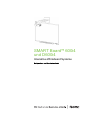 1
1
-
 2
2
-
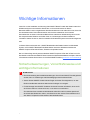 3
3
-
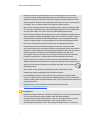 4
4
-
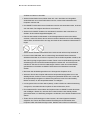 5
5
-
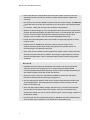 6
6
-
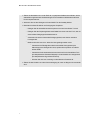 7
7
-
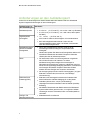 8
8
-
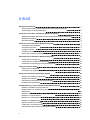 9
9
-
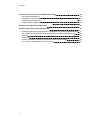 10
10
-
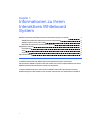 11
11
-
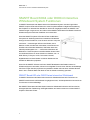 12
12
-
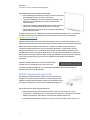 13
13
-
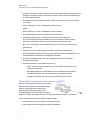 14
14
-
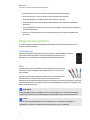 15
15
-
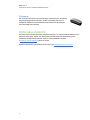 16
16
-
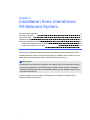 17
17
-
 18
18
-
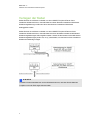 19
19
-
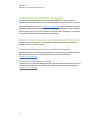 20
20
-
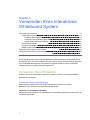 21
21
-
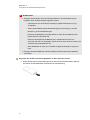 22
22
-
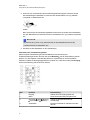 23
23
-
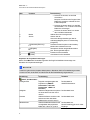 24
24
-
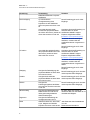 25
25
-
 26
26
-
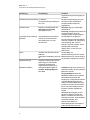 27
27
-
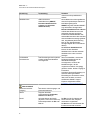 28
28
-
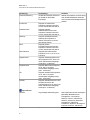 29
29
-
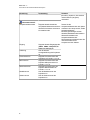 30
30
-
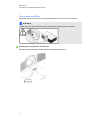 31
31
-
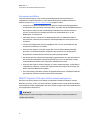 32
32
-
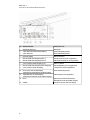 33
33
-
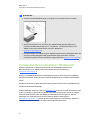 34
34
-
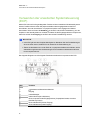 35
35
-
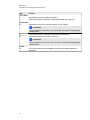 36
36
-
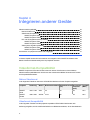 37
37
-
 38
38
-
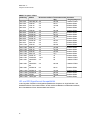 39
39
-
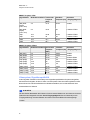 40
40
-
 41
41
-
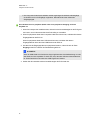 42
42
-
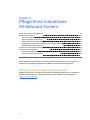 43
43
-
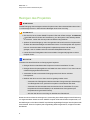 44
44
-
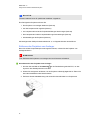 45
45
-
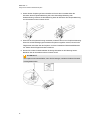 46
46
-
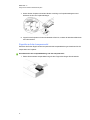 47
47
-
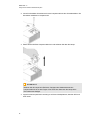 48
48
-
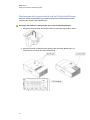 49
49
-
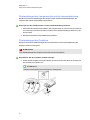 50
50
-
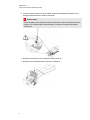 51
51
-
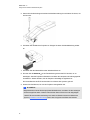 52
52
-
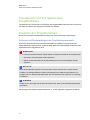 53
53
-
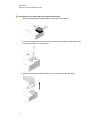 54
54
-
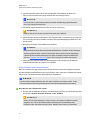 55
55
-
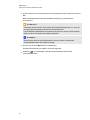 56
56
-
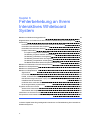 57
57
-
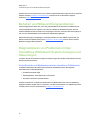 58
58
-
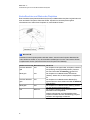 59
59
-
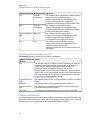 60
60
-
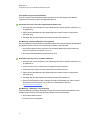 61
61
-
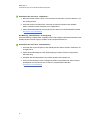 62
62
-
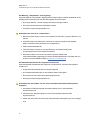 63
63
-
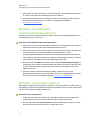 64
64
-
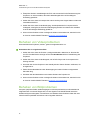 65
65
-
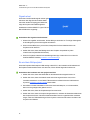 66
66
-
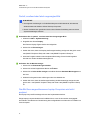 67
67
-
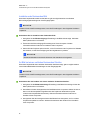 68
68
-
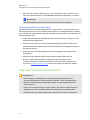 69
69
-
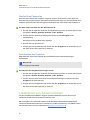 70
70
-
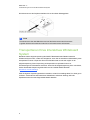 71
71
-
 72
72
-
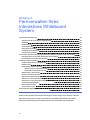 73
73
-
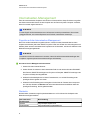 74
74
-
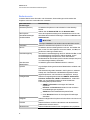 75
75
-
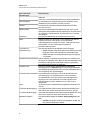 76
76
-
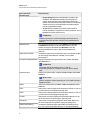 77
77
-
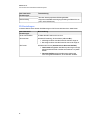 78
78
-
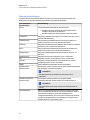 79
79
-
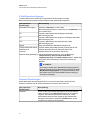 80
80
-
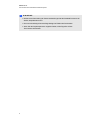 81
81
-
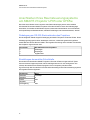 82
82
-
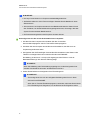 83
83
-
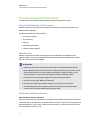 84
84
-
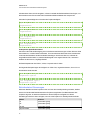 85
85
-
 86
86
-
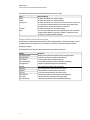 87
87
-
 88
88
-
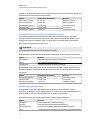 89
89
-
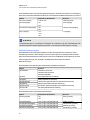 90
90
-
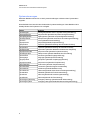 91
91
-
 92
92
-
 93
93
-
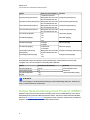 94
94
-
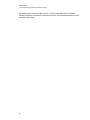 95
95
-
 96
96
-
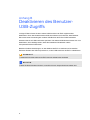 97
97
-
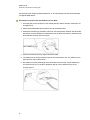 98
98
-
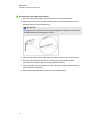 99
99
-
 100
100
-
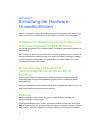 101
101
-
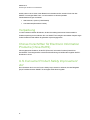 102
102
-
 103
103
-
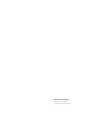 104
104
SMART Technologies UF65 (i4 systems) Benutzerhandbuch
- Kategorie
- Projektoren
- Typ
- Benutzerhandbuch
Verwandte Papiere
-
SMART Technologies UF70 (i6 systems) Benutzerhandbuch
-
SMART Technologies Smart Board 800i6 Benutzerhandbuch
-
SMART Technologies Board 600 and D600 Referenzhandbuch
-
SMART Technologies UX80 (ix2 systems) Benutzerhandbuch
-
SMART Technologies U100 (ix3 systems) Benutzerhandbuch
-
SMART Technologies U100 (ix3 systems) Benutzerhandbuch
-
SMART Technologies UF70 (i6 systems) Benutzerhandbuch
-
SMART Technologies Board 480 Benutzerhandbuch
-
SMART Technologies UF70 (i6 systems) Benutzerhandbuch
-
SMART Technologies UF75 (i5 systems) Benutzerhandbuch